Windows環境への Ethnaインストール
はじめに
以下の手順で導入します。
- 前作業
- XAMPPのインストール
- XAMPPの起動
- pearのアップデート
- Ethnaのインストール
- helloプロジェクトの作成
- ブラウザで閲覧
前作業
Apacheを起動するために、あらかじめポート 80番を解放する必要があります(MySqlを起動するためにはポート 3306番を解放する必要があります)。必要に応じて、コマンドプロンプトを起動し、netstatを使用して、ポート解放を確認してください。これらのポートが既に他のソフトウェアによって使用されている場合、後の工程で詰まります。
例えば、skypeを以下のように設定しているならば、skypeを起動中はポート 80番が解放されていません。この場合には、skypeを終了するか、またはチェックボックスを外してください。
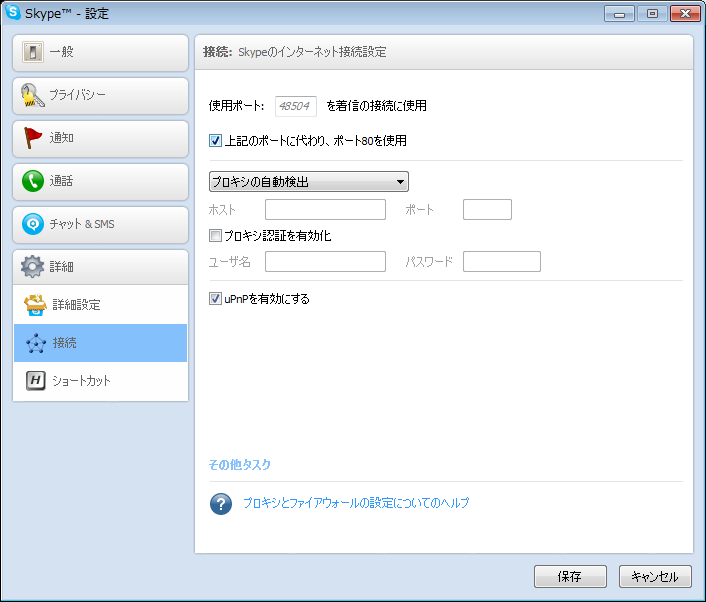
XAMPPのインストール
XAMPP for Windowsのサイトから、ZIP形式のファイルをダウンロードします。インストーラ版はアンインストールのときにひと手間かかるので、今回はインストーラ無しの方法でインストールします(サイト内の記述の「B方式」のことです)。
- ZIPファイルをダウンロードします。本ドキュメント記述時点での最新版は「XAMPP Windows版 1.7.7, 2011/9/20(xampp-win32-1.7.7-VC9.zip)」でした。
- ダウンロードしたファイルを、Cドライブのルートディレクトリに移動します。
- Cドライブのルートディレクトリに移動したファイルを、解凍します。
Cドライブのルートディレクトリに、xamppディレクトリが生成されれば成功です。
XAMPPの起動
C:\xamppディレクトリの xampp-control.exeを起動します。XAMPP Control Panel Appricationが起動します。
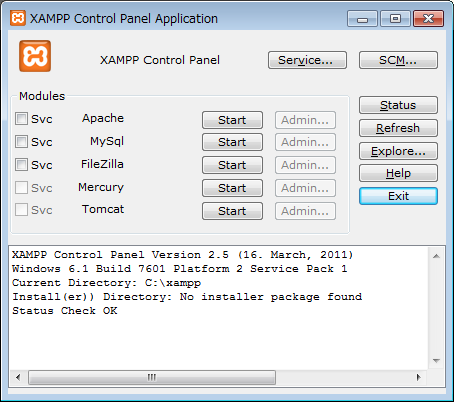
Apacheを起動するために、Apacheの右側の Srartボタンをクリックします。「Running」と表示されれば正常に起動しました。起動を終了するためには、Stopボタンをクリックします。MySqlを起動する必要がある場合には、同様にして起動してください。
ブラウザを起動して http://localhost/ と入力することで、Webサーバの起動を確認できます。
pearのアップデート
本ドキュメント記述時には、Ethnaを PEARコマンドでインストールするために、PEARのアップデートが必要でした。
コマンドプロンプトを管理者権限で起動します。右クリックをすると、Windows7の場合、以下のようなメニューが表示されます。ここから「管理者として実行」を選択します。

まず、次のコマンドでカレントディレクトリを変更します。
C: cd \xampp\php
続いて、次のコマンドで PEARをアップデートします。
pear upgrade pear
Ethnaのインストール
次のコマンドで、Ethnaの PEARチャネルを登録します。
pear channel-discover pear.ethna.jp
続いて、登録したチャネルを使用して、Ethnaをインストールします。
pear install -a ethna/ethna
これで Ethnaのインストールが完了しました。
Helloプロジェクトの作成
コマンドプロンプトを起動してディレクトリを移動します。プロジェクトを作成する場合には、管理者権限にする必要はありません。
C: cd \xampp\php
続いて、次のコマンドで Helloプロジェクトを作成します。XAMPPの初期状態では、C:\xampp\htdocsディレクトリ以下が Webサーバを通して見られるようになっています。
ethna add-project -b=c:\xampp\htdocs\hello Hello
ブラウザで閲覧
ブラウザで http://localhost/hello/www/ を開きます。Helloのページが開けば成功です。